Содержание
Не работает пароль на iPhone – что делать?
Skip to content
- Инструкции
Светлана Симагина
Иногда на iPhone могут возникать некоторые проблемы с паролем. К примеру, пароль может перестать работать после обновления iOS или если вы ввели его неверно более десяти раз. Иногда iPhone вообще не принимает пароль по каким-то непонятным причинам. К счастью, есть разные способы решить проблему.
Ниже мы расскажем, как разблокировать iPhone, если пароль на нём вдруг перестал работать. Начнём со способа с iTunes.
Как исправить проблему неработающего пароля на iPhone через iTunes
Восстановить пароль от iPhone можно с помощью программы iTunes или Finder (macOS Catalina и новее). Однако данный способ работает только в том случае, если на вашем iPhone отключена функция «Найти iPhone».
Зайдите в приложение «Настройки» и выберите свой Apple ID вверху экрана. Затем выберите секцию «Локатор» > «Найти iPhone» и отключите данную опцию. Вам понадобится ввести пароль от своего аккаунта Apple ID.
Теперь подключите свой iPhone к компьютеру с помощью кабеля Lightning. Запустите программу iTunes или Finder и перейдите на вкладку с названием своего iPhone. Нажмите «Восстановить iPhone».
Нажмите кнопку «Восстановить», чтобы подтвердить удаление данных.
После этого iTunes установит актуальную версию iOS. Когда смартфон перезагрузится, вы сможете им пользоваться.
Есть и другой способ исправить проблему пароля на iPhone – с помощью программы AnyUnlock.
Как исправить проблему пароля на iPhone через AnyUnlock
Если пароль на вашем iPhone не работает, и вы продолжаете видеть надпись о том, что пароль введён неверно, поможет программа AnyUnlock.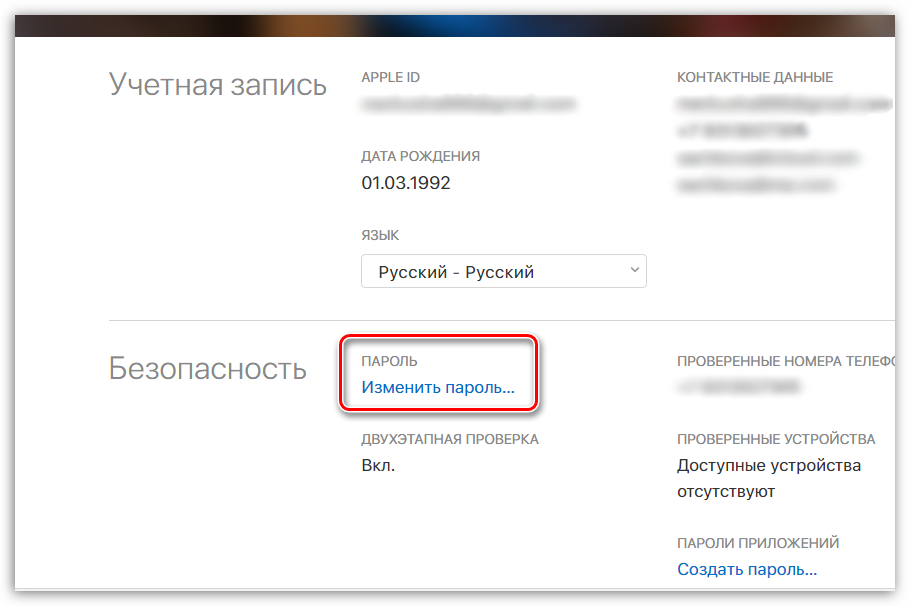 Программа позволяет удалить пароль и разблокировать iPhone без пароля.
Программа позволяет удалить пароль и разблокировать iPhone без пароля.
Вот какими преимуществами обладает данный способ:
- Программа поддерживает все виды паролей на iPhone, включая 4-значные и 6-значные пароли из цифр, кастомные пароли из цифр, пароли из букв, Touch ID и Face ID.
- Для использования программы AnyUnlock не нужны никакие дополнительные технические навыки, всё предельно просто.
- Программа срабатывает практически во всех случаях, если на заблокированном iPhone установлена поддерживаемая версия системы (iOS 5 и новее).
- Имеется поддержка iPhone 14 и iOS 16.
Шаг 1: Скачайте программу AnyUnlock с официального сайта, установите её и запустите.
Шаг 2: На главном экране программы выберите секцию Unlock Screen Passcode.
Шаг 3: Нажмите кнопку Start Now.
Шаг 4: Нажмите кнопку Download, чтобы скачать файл прошивки.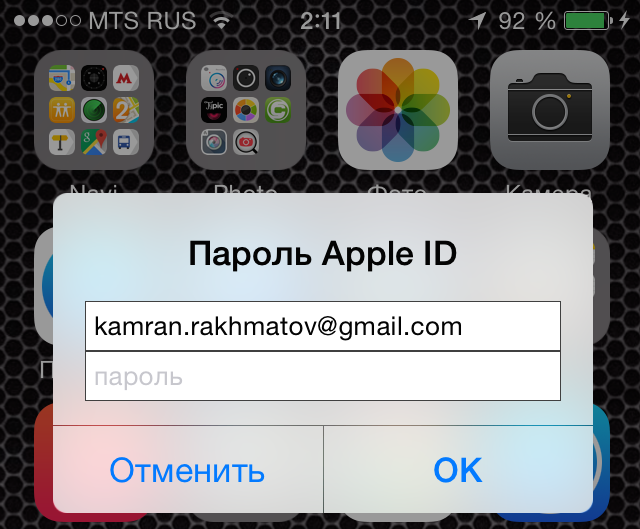 Вы также можете изменить путь загрузки файла.
Вы также можете изменить путь загрузки файла.
Начнётся процесс загрузки файла прошивки, который может занять несколько минут. Всё зависит от скорости вашего интернета. Оставьте компьютер с устройством и не трогайте их, пока не будет скачан файл.
Шаг 5: Теперь нажмите кнопку Unlock Now, чтобы программа завершила процесс, и не отсоединяйте смартфон от компьютера до его окончания.
После этого вам нужно будет заново настроить свой iPhone, но зато вы сможете создать и использовать уже новый пароль, не вводя старого.
Если вдруг что-то не получилось, вам поможет видео, в котором продемонстрированы все шаги процесса:
Программа AnyUnlock – полноценный и продвинутый инструмент для разблокировки iOS.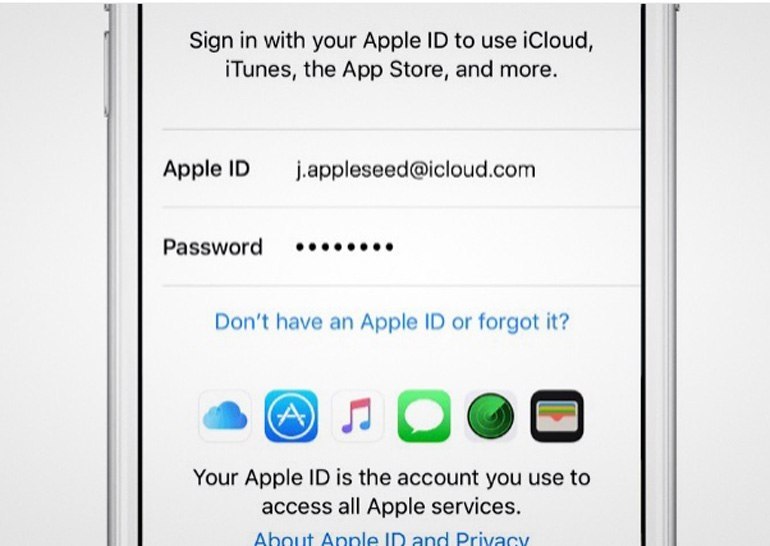 Она может помочь владельцам iPhone, iPad и iPod touch разблокировать свои устройства без пароля, обойти блокировку MDM, снять блокировку Activation Lock, разблокировать Apple ID, снять блокировку SIM-карты и многое другое. Мы рекомендуем установить программу и испытать все её возможности. Сделать это можно бесплатно, а платная версия откроет доступ к ещё большему количеству полезных функций.
Она может помочь владельцам iPhone, iPad и iPod touch разблокировать свои устройства без пароля, обойти блокировку MDM, снять блокировку Activation Lock, разблокировать Apple ID, снять блокировку SIM-карты и многое другое. Мы рекомендуем установить программу и испытать все её возможности. Сделать это можно бесплатно, а платная версия откроет доступ к ещё большему количеству полезных функций.
- Скачать
Оцените пост
[всего: 0 рейтинг: 0]
Промо
Есть ли способ удалить Apple ID, если вы не знаете пароль?
Американская компания Apple создала полную экосистему для удобного использования своих товаров. У Apple есть свои личные App Розничный магазин приложение розничный магазин, в дополнение к системе, которая означает, что вы можете определить каждого человека. Это заметно необходимо для того, чтобы совершать покупки и платить за компании в дополнение к достижению входа в различные возможности.
Главным фактором является не упускать из виду удаление вашего Apple ID в системе если гаджет куплен лишая различных клиентов доступа к своим собственным знаниям После чего мы обсудим советы о том, как забрать новый идентификатор и что делать если вы забыли пароль или не поняли его в любом случае когда вы приобрели iPhone у другого владельца.
Как вы можете стать лучше Apple ID вход знания
Никто не застрахован от неожиданных условий. Это может, например произойти что человек забыл важную вещь в Apple ID. Однако что если необходимо войти в свою учетную запись не менее чем удалить ее?
В таких случаях, сброс пароля будет помогать. Это может быть выполнено с вашего личного или с другого человека гаджета.
Так, для iPhone, iPad, iPod контактный или Apple Watch работающей watchOS не старше модели 8, следующий пошаговый алгоритм поставляется:
- Заходим в «Настройки».
- Нажимаем на в своем определите, затем перейдите на след «Пароль и безопасность «Изменить пароль».

- Когда вы ‘вошли в iCloud, вы можете должны ввести ключ.
- Вы затем должны выполнить указания для изменения вашего пароля.
Мы дополнительно реализуем идентичную методику на ноутбуке Mac работающем на macOS Catalina.
Вы должны сделать следующее:
- Зарегистрируйтесь в своей учетной записи Apple > Системные настройки.
- Нажмите на Apple ID.
- Выберите «Пароль и Безопасность».
- Введите новый пароль для идентификатора, если требуется.
- Затем нажмите на «Забыли свой Apple ID или пароль?».
- Следуйте указаниям для изменения вашего пароля.
Методы удаления без знаний восстановления
Вероятно, будет очень сложно отобрать ваш Apple ID без пароля восстановления. Возможно, это будет выполнимо для этого. И это вполне предсказуемо, поскольку строители стараются охранять человека профили как много как выполнимые от удаления злоумышленниками и различных мошеннических действий.
Однако тем не менее, раньше, чем ! схватившись за голову, лучше всего стремиться несколькими способами распутать проблему.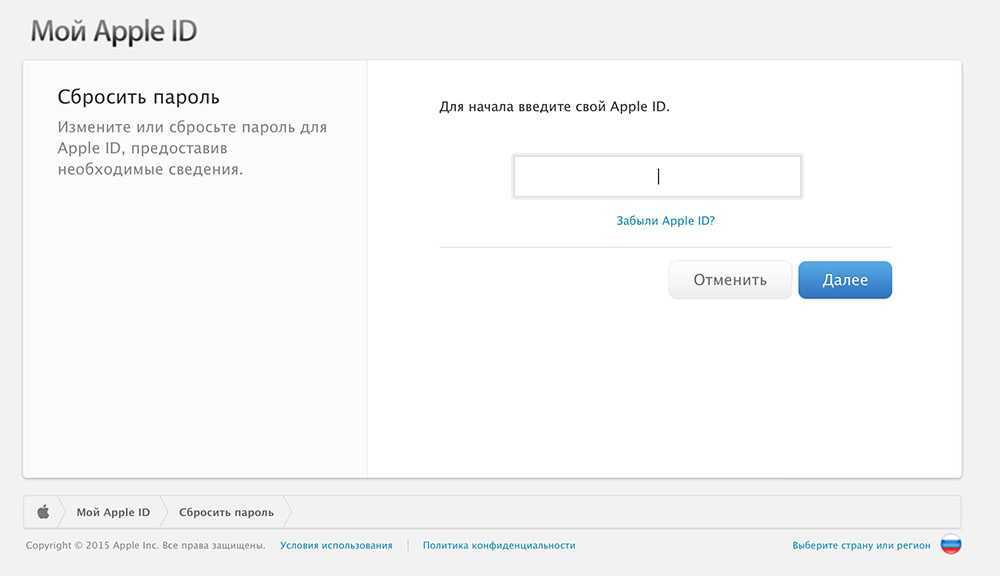
Самое первое, к чему нужно стремиться это забрать свой Apple ID через техническую помощь. Это, лучше всего обратиться к специалистам компании, объяснив положение дел. Они могут попасть в ваше место и быть в состоянии помочь проверить что ваш счет действительно принадлежит вам в другом способе.
Вы можете даже стремиться к удалению своего аккаунта используя удаление типа.
В этом случае, настоятельно рекомендуется действовать в соответствии с следующей схемой:
- Открываем официальный сайт корпорации для ввода учетной записи Apple ID.
- На входе, нажмите на «Забыли…?».
- Мы указываем ваш почтовый адрес, который привязан к выбранному Apple ID.
- Нажмите на «Мне нужно сбросить пароль».
- Выберите способ восстановления информации («По почте», и так далее.)
- Когда вы решили восстановить свой пароль через почту, то подойдите к почтовому ящику и прочтите полученное письмо.
- Перейдите по гиперссылке для сброса вашего настоящего пароля.

- Мы изобретаем и обеспечиваем совершенно новый ключ.
Также как и, вы можете попытаться улучшить через настройки вашего «яблочного» гаджета.
Удаление аккаунта
Это стоит подчеркнуть как только еще раз что удаление вряд ли возможно без Apple ID логина данных. Впоследствии, вообще необходимо прилагать каждое усилие, чтобы улучшить свои данные для входа в систему.
После того, как мы уже знаем их, вы можете срочно удалить профиль следующим образом:
- Заходим на iCloud.com, заходим в «аккаунт».
- Нажимаем на » Discover iPhone» в принципиальном меню.
- Выберите гаджет который вам нужно отключить от вашего Apple ID.
- Нажмите на «Стереть» на соответствующем
- Мы проверяем свои действия паролем.
Как вы можете увидеть, вы не должны делать что-то сверхъестественное, и вы справитесь с этой работой даже без помощи специалиста. В крайнем случае, вы можете попытаться применить любую из перечисленных выше стратегий — хуже от этого точно не будет.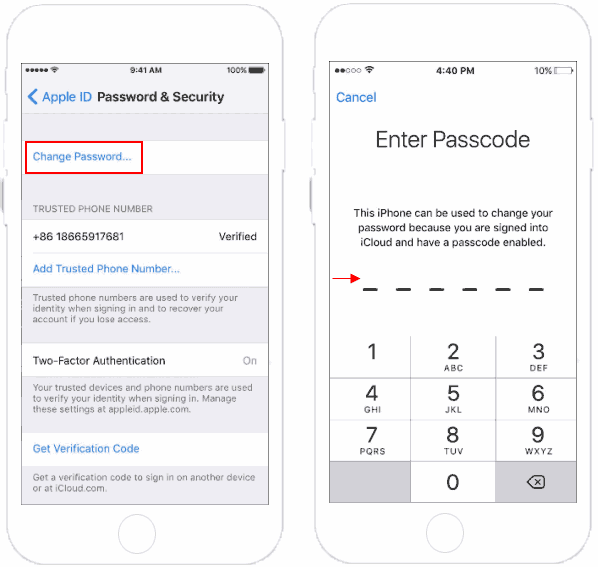
Замена Apple пароля
TECH
Опубликовано
Компания Apple упрощает защиту от хакеров
К
Курт Кнутссон, отчет CyberGuy | Fox News
Apple всегда ставила безопасность во главу угла при разработке своих продуктов, поэтому взломать компанию намного сложнее, чем другие технологические бренды.
Теперь Apple также упрощает вашу защиту от угроз людям, которые могут иметь вашу информацию, знаете ли вы их или нет. Это благодаря новым функциям безопасности, которые появились в последней версии iOS.
НАЖМИТЕ, ЧТОБЫ ПОЛУЧИТЬ БЮЛЛЕТЕНЬ КУРТА CYBERGUY С КРАТКИМИ СОВЕТАМИ, ТЕХНИЧЕСКИМИ ОБЗОРАМИ, ПРЕДУПРЕЖДЕНИЯМИ О БЕЗОПАСНОСТИ И ПРОСТЫМИ РЕКОМЕНДАЦИЯМИ, ЧТОБЫ СДЕЛАТЬ ВАС УМНЕЕ
Если у вас еще нет iOS 16, обязательно установите последнюю версию операционной системы для iPhone и iPad, и читайте дальше, чтобы узнать, почему в iOS 16 есть более важные функции, о которых вы даже не знали.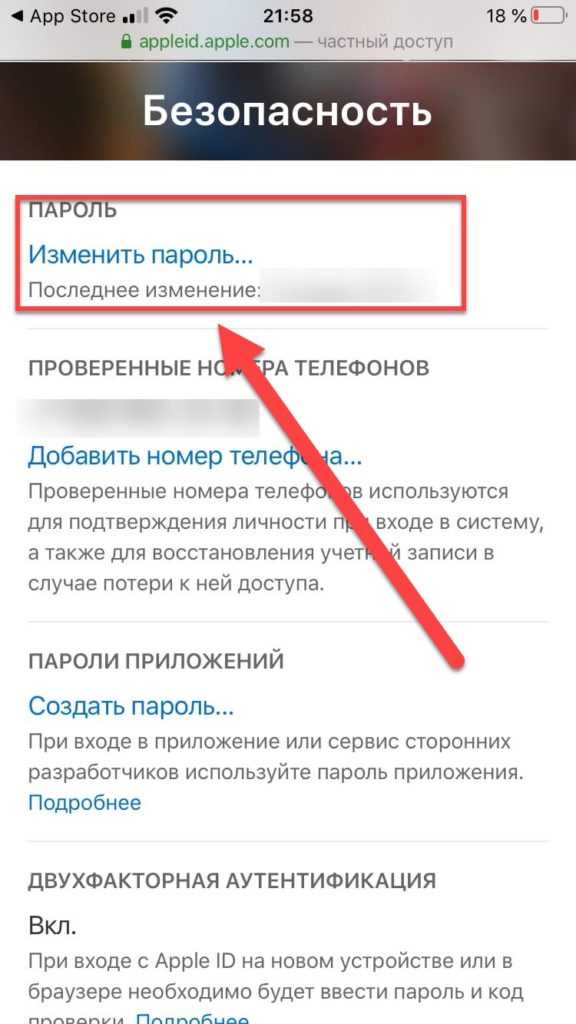
Что такое пароль?
Попрощайтесь с паролем word и приветствуйте пароль. Apple создала криптографическую функцию в качестве замены паролей, потому что они более безопасны, поэтому хакеры не угадывают комбинации, чтобы попытаться проникнуть в вашу учетную запись.
ЕСТЬ АЙФОН? НЕ ЖДИТЕ ЕЩЕ ОДНУ СЕКУНДУ, ЧТОБЫ ОБНОВИТЬ ВАЖНЫЕ НАСТРОЙКИ КОНФИДЕНЦИАЛЬНОСТИ
Эта функция позволяет пользователям разблокировать свои устройства только с помощью лица или отпечатка пальца, что упрощает и делает более удобным доступ к своим устройствам. С паролем ваше устройство разблокируется, просто взглянув на него с помощью распознавания лиц.
Поскольку лицо или отпечаток пальца человека уникальны, любому хакеру будет очень сложно разблокировать устройство. С помощью этой функции Apple Passkey позволит вам получить доступ к таким услугам, как банковские или торговые приложения, требующие аутентификации.
Как настроить ключ доступа
Ключи доступа могут работать на устройствах с iOS 16 с помощью связки ключей iCloud.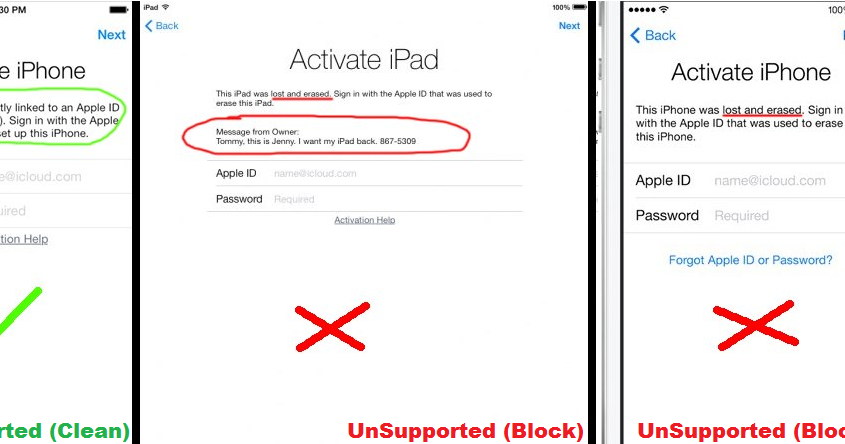
- Перейти к настройкам
- Нажмите свое имя в верхней части
- Tap ICLOUD
- Tap пароли и ключ
- Убедитесь, что вариант не выдвинут на
. ключи доступа, то при вводе пароля на любом новом веб-сайте при использовании iPhone или iPad вам будет предоставлена возможность сохранить этот пароль в ключе. Он создает ключ, который работает на веб-сайте и полностью зашифрован, поэтому этот пароль есть только у вас.
КАК ПОВЕРНУТЬ КАМЕРУ И МАСШТАБИРОВАТЬ С ИСПОЛЬЗОВАНИЕМ FACETIME
Обратите внимание: чтобы это работало, сайты, которые вы посещаете, также должны поддерживать эту опцию. Без этой функции вам нужно будет вводить пароль по старинке.
Какие сайты поддерживают пароли?
Хотя он еще не используется повсеместно, некоторые сайты, на которых вы можете найти его на момент публикации, включают
- AOL
- Best Buy
- Dropbox
- Microsoft
- Yahoo
- eBay
- GoDaddy
- PayPal
- Safari
How to set up a passkey on a supported app
To set up a passkey on a supported App что у вас еще нет учетной записи
- Введите свой адрес электронной почты
- Нажмите Создать учетную запись
- Появится уведомление с вопросом, хотите ли вы настроить пароль
- Нажмите «Продолжить», и пароль будет создан.
 В некоторых случаях вам может потребоваться настроить учетную запись, а затем настроить пароль:
В некоторых случаях вам может потребоваться настроить учетную запись, а затем настроить пароль:- Переход к профилю
- Щелчок по учетной записи
- Щелчок по настройке ключа доступа
- Появится уведомление с вопросом, хотите ли вы для установки пароля
- Нажмите «Продолжить», и пароль будет создан.
Это также шаги, которые вы должны предпринять, если хотите настроить пароль в приложении или на веб-сайте, на котором у вас уже есть учетная запись. Опять же, это может различаться между приложениями и веб-сайтами.
5 ПАРАМЕТРОВ БЕЗОПАСНОСТИ IPHONE, КОТОРЫЕ НЕОБХОДИМО ИЗМЕНИТЬ СЕЙЧАС
Как управлять паролями
После того, как вы настроили пароли для различных приложений, вы сможете просматривать их и управлять ими:
- Перейдя в настройки
- Прослушивание паролей
- Нажмите на приложение, в котором вы хотите управлять ключом доступа
- Вы сможете увидеть свое имя пользователя и время создания ключа доступа
- У вас будет возможность добавить примечание и удалить старые пароли
- Нажмите «Редактировать» для изменения определенной информации
- Вы можете удалить пароль, нажав «Удалить пароль»
Поскольку большинство веб-сайтов не используют пароли, пройдет некоторое время, прежде чем нам не нужно будет использовать и запоминать какие-либо пароли.
 До тех пор наиболее эффективным способом управления нашими паролями является использование одного из наших рекомендуемых менеджеров паролей.
До тех пор наиболее эффективным способом управления нашими паролями является использование одного из наших рекомендуемых менеджеров паролей.Чтобы узнать больше о моих советах по Apple, зайдите на CyberGuy.com и выполните поиск «Apple» и обязательно подпишитесь на мою бесплатную рассылку новостей.
НАЖМИТЕ, ЧТОБЫ ПОЛУЧИТЬ ПРИЛОЖЕНИЕ FOX NEWS
Будете ли вы использовать эту функцию? Комментарий ниже.
Copyright 2023 CyberGuy.com. Все права защищены. Статьи и контент CyberGuy.com могут содержать партнерские ссылки, которые приносят комиссию при совершении покупок.
Курт «CyberGuy» Кнутссон — отмеченный наградами технический журналист, который глубоко любит технологии, оборудование и гаджеты, которые делают жизнь лучше благодаря его материалам для Fox News и FOX Business, начиная с утра в программе «FOX & Friends». Есть технический вопрос? Получите информационный бюллетень Курта CyberGuy, поделитесь своим мнением, идеей истории или комментарием на CyberGuy.
 com.
com.Apple убивает пароли в iOS 16 и macOS Ventura
Поскольку ключи доступа Apple основаны на более широких стандартах без паролей, созданных Альянсом FIDO, есть вероятность, что их можно хранить и в другом месте. Например, менеджер паролей Dashlane уже объявил о своей поддержке паролей, утверждая, что это «независимое и универсальное решение, не зависящее от устройства или платформы».
Хотя Apple запускает ключи доступа с iOS 16 и macOS Ventura, есть несколько предостережений по поводу их развертывания. Во-первых, вам необходимо обновить свои устройства до новой операционной системы. Во-вторых, приложения и веб-сайты должны поддерживать использование ключей доступа — они могут сделать это, используя стандарты FIDO. В преддверии обновлений Apple неясно, какие приложения или веб-сайты уже поддерживают ключи доступа, хотя Apple впервые представила эту технологию разработчикам на своей конференции разработчиков в 2021 году9.0003
Как работают пароли Apple?
Под капотом пароли Apple основаны на Web Authentication API (WebAuthn), разработанном Альянсом FIDO и Консорциумом World Wide Web (WC3).
 Сами пароли используют криптографию с открытым ключом для защиты ваших учетных записей. В результате пароль не является чем-то, что можно (легко) ввести.
Сами пароли используют криптографию с открытым ключом для защиты ваших учетных записей. В результате пароль не является чем-то, что можно (легко) ввести.Когда вы создаете ключ доступа, ваша система создает пару связанных цифровых ключей. «Эти ключи генерируются вашими устройствами безопасным и уникальным образом для каждой учетной записи», — сказал Гаррет Дэвидсон, инженер команды проверки подлинности Apple, в видео о ключах доступа. Один из этих ключей является общедоступным и хранится на серверах Apple, а другой ключ является секретным и всегда остается на вашем устройстве. «Сервер никогда не узнает, что такое ваш закрытый ключ, и ваши устройства сохранят его в безопасности», — сказал Дэвидсон.
Когда вы пытаетесь войти в одну из своих учетных записей с помощью ключа доступа, веб-сайт или сервер приложения отправляет вашему устройству «запрос», по существу запрашивая ваше устройство, чтобы доказать, что вы входите в систему. Закрытый ключ, который хранится на ваше устройство, может ответить на этот вызов и отправить ответ обратно.
 Затем этот ответ подтверждается открытым ключом, который затем позволяет вам войти в систему. «Это означает, что сервер может быть уверен, что у вас есть правильный закрытый ключ, не зная, что на самом деле представляет собой закрытый ключ», — сказал Дэвидсон.
Затем этот ответ подтверждается открытым ключом, который затем позволяет вам войти в систему. «Это означает, что сервер может быть уверен, что у вас есть правильный закрытый ключ, не зная, что на самом деле представляет собой закрытый ключ», — сказал Дэвидсон.Что делать, если я использую не только устройства Apple?
Поскольку Apple разработала свои ключи доступа на основе стандартов FIDO Alliance, ключи доступа могут работать на разных устройствах и в Интернете. Если вы попытаетесь войти в одну из своих учетных записей на компьютере с Windows, вам придется использовать немного другой метод, поскольку ваши пароли не будут храниться на этом компьютере. (Если они сохранены во внешнем менеджере паролей, вам нужно сначала войти в него).
Вместо этого, когда вы входите на веб-сайт, например, в Google Chrome, вам нужно будет использовать QR-код и ваш iPhone, чтобы помочь вам войти в систему. QR-код содержит URL-адрес, который включает одноразовые ключи шифрования. После сканирования ваш телефон и компьютер могут обмениваться данными по сквозной зашифрованной сети через Bluetooth и обмениваться информацией.


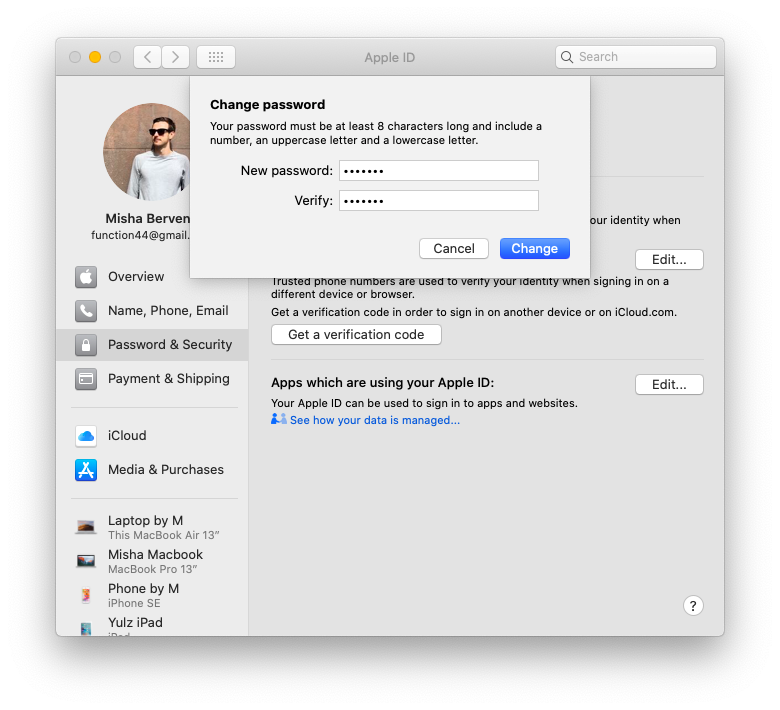
 В некоторых случаях вам может потребоваться настроить учетную запись, а затем настроить пароль:
В некоторых случаях вам может потребоваться настроить учетную запись, а затем настроить пароль: До тех пор наиболее эффективным способом управления нашими паролями является использование одного из наших рекомендуемых менеджеров паролей.
До тех пор наиболее эффективным способом управления нашими паролями является использование одного из наших рекомендуемых менеджеров паролей.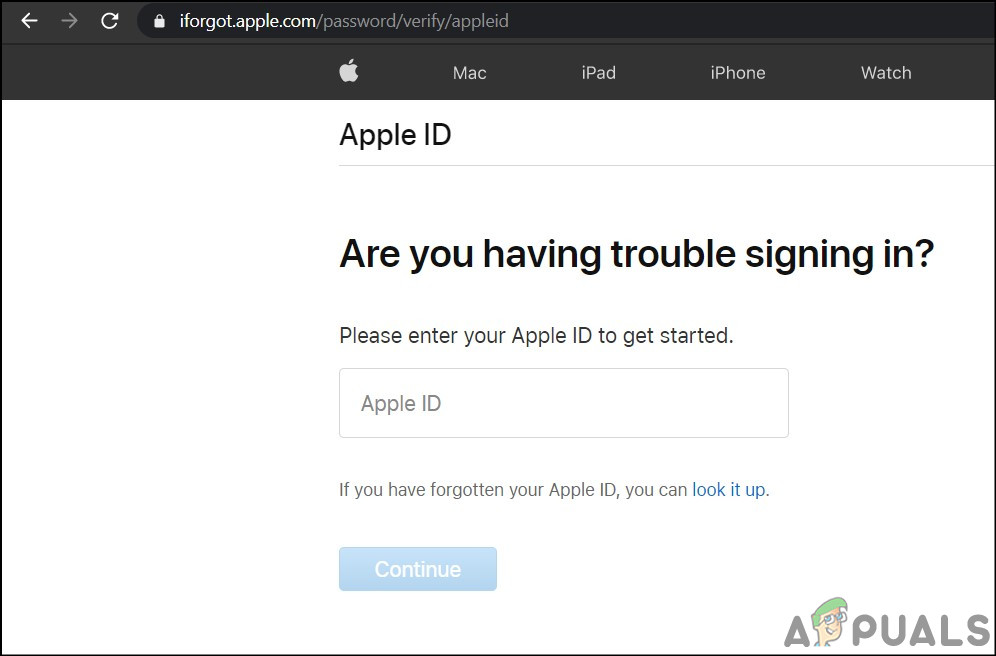 com.
com.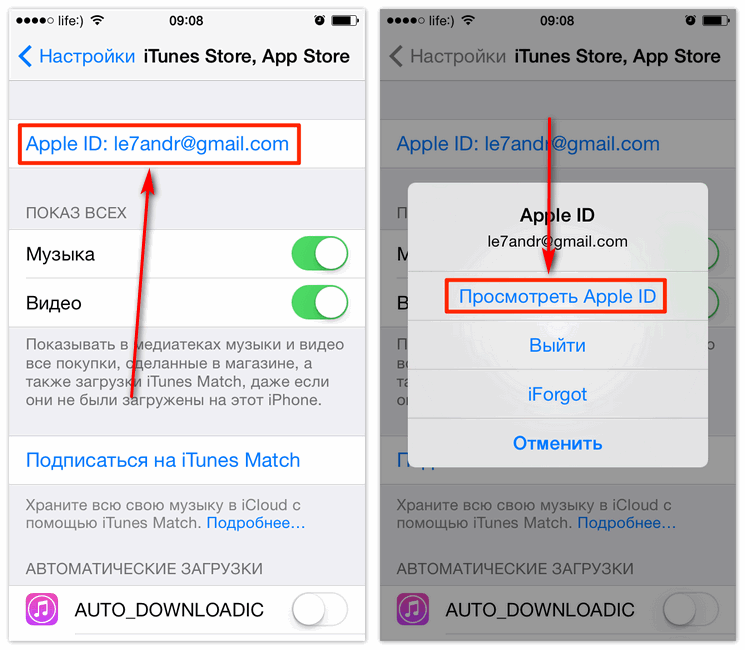 Сами пароли используют криптографию с открытым ключом для защиты ваших учетных записей. В результате пароль не является чем-то, что можно (легко) ввести.
Сами пароли используют криптографию с открытым ключом для защиты ваших учетных записей. В результате пароль не является чем-то, что можно (легко) ввести. Затем этот ответ подтверждается открытым ключом, который затем позволяет вам войти в систему. «Это означает, что сервер может быть уверен, что у вас есть правильный закрытый ключ, не зная, что на самом деле представляет собой закрытый ключ», — сказал Дэвидсон.
Затем этот ответ подтверждается открытым ключом, который затем позволяет вам войти в систему. «Это означает, что сервер может быть уверен, что у вас есть правильный закрытый ключ, не зная, что на самом деле представляет собой закрытый ключ», — сказал Дэвидсон.